Эксперты 1С рассказывают о порядке представления отчета и каким образом заполнить форму № П-4 в программе «1С:Зарплата и управление персоналом 8» редакции 3.
ООО ПКФ «Новая Цефея»
г. Смоленск ул. 25 Сентября д. 30Б
+7 4812 240076
Как в 1С:ЗУП подготовить форму № П-4 со сведениями о численности и зарплате работников
Эксперты 1С рассказывают о порядке представления отчета и каким образом заполнить форму № П-4 в программе «1С:Зарплата и управление персоналом 8» редакции 3.
Форма № П-4: на что обратить внимание
Действующая форма федерального статистического наблюдения № П-4 «Сведения о численности и заработной плате работников» утверждена приказом Росстата от 30.07.2021 № 457. Указания по заполнению формы утверждены приказами Росстата от 30.07.2021 № 457, от 24.11.2021 № 832.
Статистическую форму № П-4 представляют юридические лица, являющиеся коммерческими организациями (кроме субъектов малого предпринимательства), а также некоммерческие организации всех форм собственности, осуществляющие все виды экономической деятельности.
Регистрация трудовой деятельности в 1С Бухгалтерия 8.3. Как заполнять? Пошаговая инструкция
- юридические лица, у которых средняя численность работников в течение двух предыдущих лет превышает 15 человек, включая работающих по совместительству и договорам гражданско-правового характера, и годовой оборот организации в течение двух предыдущих лет превышает 800 млн руб.;
- юридические лица, являющиеся владельцами лицензии на добычу полезных ископаемых, независимо от средней численности работников и объема оборота организации;
- юридические лица, зарегистрированные или прошедшие реорганизацию в текущем или предыдущем году, независимо от средней численности работников и объема оборота организации.
Форму № П-4 предоставляют ежеквартально: юридические лица, средняя численность работников которых в течение двух предыдущих лет не превышает 15 человек, включая работающих по совместительству и договорам гражданско-правового характера, и годовой оборот организации в течение двух предыдущих лет не превышает 800 млн рублей. Но если при этом юридическое лицо является потребительским кооперативом, потребительским обществом, общественной организацией, политической партией, профсоюзной организацией, ассоциацией (союзом), казачьим обществом, общиной коренных малочисленных народов РФ, фондом, благотворительным учреждением, общественным учреждением, то взамен формы № П-4 предоставляется один раз в год форма федерального статистического наблюдения № 1-Т «Сведения о численности и заработной плате работников» (утв. приказом Росстата от 30.07.2021 № 457).
Юридические лица следующих организационно-правовых форм — гаражные и гаражно-строительные кооперативы, жилищные кооперативы, кредитные кооперативы, общественные движения, органы общественной самодеятельности, территориальные общественные самоуправления, объединения работодателей, объединения фермерских хозяйств, саморегулируемые организации, объединения (ассоциации и союзы) благотворительных организаций, товарищества собственников недвижимости, садоводческие или огороднические некоммерческие товарищества, товарищества собственников жилья — взамен формы № П-4 также предоставляют данные один раз в год по форме № 1-Т, причем независимо от средней численности работников и объема оборота организации.
Регистрация трудовой деятельности в 1С ЗУП
Срок сдачи формы № П-4 — с 1-го рабочего дня по 15-е число после отчетного месяца (квартала). При наличии у юридического лица обособленных подразделений форма заполняется по каждому обособленному подразделению и по юридическому лицу без этих обособленных подразделений.
Заполненная форма представляется в территориальные органы Росстата по месту фактического осуществления деятельности юридического лица (обособленного подразделения) в виде электронного документа, подписанного электронной подписью (ч. 7 ст. 8 Федерального закона от 29.11.2007 № 282-ФЗ). В случае если юридическое лицо (его обособленное подразделение) не осуществляет деятельность по месту своего нахождения, форма представляется по месту фактического осуществления им деятельности.
При этом за отчетный период необходимо отправить в Росстат пустой отчет по форме № П-4. В форме должен быть заполнен Титульный раздел, а в остальных разделах не должно быть никаких значений данных, в том числе нулевых и прочерков.
Заполнение формы № П-4 в «1С:Зарплате и управлении персоналом 8» (ред. 3) Для заполнения формы № П-4 в программе «1С:Зарплата и управление персоналом 8» редакции 3 необходимо в рабочем месте 1С-Отчетность (раздел Отчетность, справки — 1С-Отчетность) ввести команду для создания нового экземпляра отчета по кнопке Создать и выбрать в списке отчет с названием Статистика: Форма П-4 (папка Статистика). В стартовой форме указывается организация (если в программе ведется учет по нескольким организациям), для которой составляется отчет, и период, за который он составляется. Затем нужно нажать кнопку Создать.
В результате на экран выводится форма нового экземпляра отчета Статистика: Форма П-4 (рис. 1). Для автоматического заполнения отчета по данным информационной базы следует нажать на кнопку Заполнить.
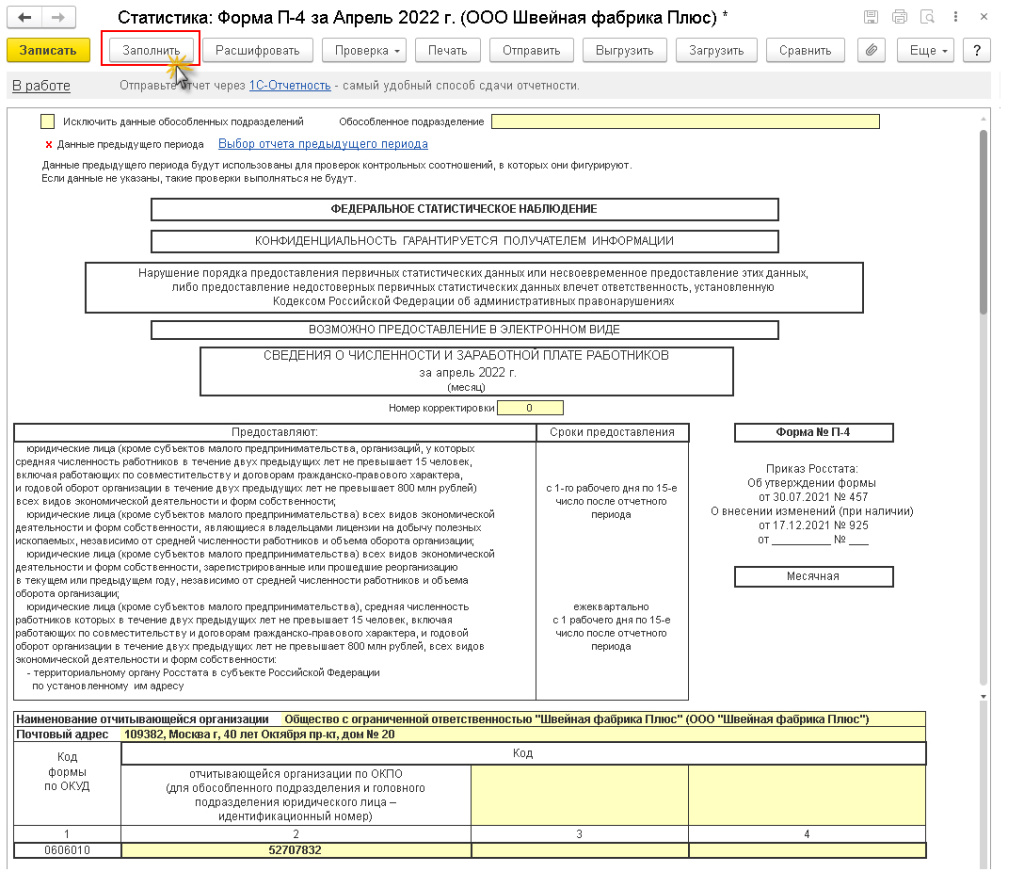
В форме № П-4 должны быть заполнены данные об организации, информация о средней численности работников, количестве отработанных человеко-часов, фонде начисленной заработной платы, а также должна быть указана сумма выплат социального характера.
В данных об организации необходимо указать:
- полное наименование отчитывающейся организации (сокращенное наименование в скобках, если имеется). Если форма заполняется по обособленному подразделению, то указывается наименование обособленного подразделения и организации, к которой оно относится;
- юридический адрес организации, в котором обязательным является указание почтового индекса, указанного в ЕГРЮЛ. Если юридический адрес не совпадает с фактическим, то указывается последний. Для обособленных подразделений, не имеющих юридического адреса, указывается почтовый адрес с почтовым индексом;
- код ОКПО, присвоенный Росстатом, указывается для юридического лица, не имеющего территориально обособленных подразделений. Если юридическое лицо имеет обособленные подразделения, то указывается 14-значный идентификационный номер для территориально обособленного подразделения юридического лица и для головного подразделения юридического лица. В качестве головного подразделения юридического лица выступает обособленное подразделение, где находится администрация или местонахождение которого соответствует зарегистрированному юридическому адресу.
В программе наименование организации, юридический адрес, код ОКПО указываются в справочнике Организации (раздел Настройка — Организации). Для территориально обособленных подразделений наименование и 14-значный идентификационный номер указываются в карточке подразделения (раздел Настройка — Подразделения), рис. 2. Если формируется отчет по головному подразделению без обособленных подразделений, то при заполнении отчета устанавливается флаг Исключить данные обособленных подразделений и указывается вручную идентификационный номер головного подразделения во второй колонке таблицы. Если необходимо сформировать отчет только по обособленному подразделению, то в поле Обособленное подразделение нужно выбрать необходимое (в карточке обособленного подразделения должен быть установлен флаг Это — обособленное подразделение) и нажать на кнопку Заполнить.

Согласно указаниям по заполнению формы № П-4, данные в форме не могут иметь отрицательного значения.
В блоке «Численность, начисленная зарплата, выплаты социального характера и отработанное время работников»:
- юридические лица, представляющие форму ежемесячно, заполняют данные по всем графам только значениями за отчетный месяц;
- юридические лица, представляющие форму ежеквартально, заполняют данные по всем графам нарастающим итогом за период с начала года.
Информация указывается (п. 9 Указаний № 457, п. 74.6 Указаний № 832):
- по конкретному виду экономической деятельности — в строках 02-11;
- по организации в целом — в строке 01.
Вид деятельности определяется согласно Приложению № 4, в котором приведен перечень видов экономической деятельности для заполнения форм № П-2 и № П-4. Оно размещено на сайте Росстата (п. 10 Указаний № 832). В программе код вида экономической деятельности указывается в карточке организации или подразделения в поле ОКВЭД ред. 2 (см. рис. 2).
Разъяснения о том, как в форме № П-4 отражать данные по видам экономической деятельности, приведены в пунктах 90.2-90.9, 90.11-90.12 Указаний № 832. Обратите внимание, показатель по организации (по строке 01) должен соответствовать сумме данных по видам экономической деятельности (в строках 02-11) (п. 90.1 Указаний № 832).
В графах 2-4 табличной части в блоке «Средняя численность работников, чел» необходимо отдельно выделить среднюю численность работников списочного состава (без внешних совместителей), внешних совместителей, лиц, которые выполняли работы по договору гражданско-правового характера (ГПХ). В графе 1 указывается общая сумма этих данных. Разъяснения о том, как рассчитывать эти показатели, приведены в пунктах 76-81 Указаний № 832.
В программе данные показатели определяются автоматически (анализируются данные кадровых документов, период действия договоров ГПХ и т. д.). Расчет численности можно посмотреть в отчете Численность и текучесть кадров (раздел Кадры — Кадровые отчеты), рис. 3.

В графах 5-6 табличной части в блоке «Количество отработанных человеко-часов, чел. ч» необходимо указать количество фактически отработанных человеко-часов работниками с учетом сверхурочных и отработанных в праздничные (нерабочие) и выходные (по графику) дни по основной работе (должности) и по совмещаемой в этой же организации, включая часы работы в служебных командировках. Какое время в отработанные человеко-часы не включается, определено в пункте 82 Указаний № 832. Итоговые показатели отработанных часов за период можно посмотреть в отчете Анализ зарплаты по сотрудникам (в целом за период), см. рис. 4. При этом нужно сложить показатели по списочному составу и по внешним совместителям, в Анализе зарплаты по сотрудникам;(в целом за период) будут отражаться общие цифры.

В табличной части в блоке «Фонд начисленной заработной платы, тыс. руб. (с одним десятичным знаком после запятой)» (графы 7-10) необходимо указать начисленную зарплату, выделив при этом зарплату отдельно по работникам списочного состава (без внешних совместителей), внешним совместителям, по лицам, которые выполняли работы по договору ГПХ и другим лицам несписочного состава. В отдельной графе 11 необходимо указать начисленные выплаты социального характера. Как заполняются данные показатели, см. в пунктах 83.1-89 Указаний № 832.
В программе начисления заполняются в форме в зависимости от настройки на закладке Налоги, взносы, бухучет (раздел Настройка — Начисления). В разделе Статистическая отчетность необходимо указать, нужно ли данное начисление учитывать при заполнении формы № П-4 и как учитывать — как выплату социального характера, как заработную плату сотрудников или не учитывать. Для этого, соответственно, нужно выбрать из списка:
- Выплата социального характера;
- Заработная плата работников;
- Не учитывается.
Проверить правильность расчетов вы можете, воспользовавшись формулами, которые приведены в Разделе 2.4.2 Указаний № 832.
В конце раздела уточняется лицо, ответственное за представление статистической формы, контактные данные (по умолчанию данные заполняются из справочника Организации).
В отчете можно расшифровывать данные в ячейке по кнопке Расшифровать, также можно вручную корректировать данные (светло-зеленые ячейки и желтые ячейки всегда доступны для редактирования).
После подготовки отчета его следует записать. Перед передачей в Росстат отчет рекомендуется проверить на наличие ошибок. Для этого следует воспользоваться кнопкой Проверка — Проверить контрольные соотношения из шаблона. После нажатия кнопки выводится результат проверки контрольных соотношений показателей. При этом можно увидеть либо те контрольные соотношения показателей, которые ошибочны, либо все контрольные соотношения показателей, которые проверены в отчете (сняв флаг Отобразить только ошибочные соотношения).
Если отчет должен быть выгружен во внешний файл, то в форме отчета поддерживается функция выгрузки, причем рекомендуется сначала проверить выгрузку на правильность оформления отчета по кнопке Проверка — Проверить выгрузку. После нажатия этой кнопки будет выполняться формирование электронного представления отчета.
При обнаружении в данных отчета ошибок, препятствующих выполнению выгрузки, выгрузка будет прекращена. В этом случае следует исправить обнаруженные ошибки и повторить выгрузку. Для перехода по ошибкам удобно использовать служебное окно навигации по ошибкам, которое автоматически вызывается на экран. Для выгрузки отчета для последующей передачи через уполномоченного оператора необходимо нажать на кнопку Выгрузить и указать в появившемся окне каталог, куда следует сохранить файл расчета. Имя файлу программа присваивает автоматически.
Кроме того, отчет можно сохранить в виде файла в формате PDF, XLS. Для это нужно нажать на кнопку Печать. При нажатии на кнопку форма отчета сразу будет выводиться на экран для предварительного просмотра и дополнительного редактирования сформированных для печати листов (при необходимости). Далее для сохранения отчета нужно нажать на кнопку Сохранить и выбрать необходимый формат.
В программах 1С, содержащих подсистему регламентированной отчетности, реализован механизм, который позволяет непосредственно из программы (без промежуточной выгрузки в файл электронного представления и использования сторонних программ) выполнить все действия по представлению сведений в Росстат в электронном виде с электронной цифровой подписью (если подключен сервис 1С-Отчетность). Перед отправкой рекомендуется выполнить форматно-логический контроль заполнения отчета. Для этого следует нажать на кнопку Проверка — Проверить в интернете. Для отправки отчета необходимо нажать на кнопку Отправить.
Источник: 1cnc.ru
Как в «1С:ЗУП 8» (ред. 3) сформировать новый отчет ЕФС-1 вместо СЗВ-ТД?
Правление ПФР утвердило новый вид отчетности – форму ЕФС-1, а также порядок ее заполнения и формат представления в электронном виде. Форма ЕФС-1 и порядок ее заполнения утверждены постановлением Правления ПФР от 31.10.2022 № 245п, а формат подачи в электронном виде – постановлением Правления ПФР от 31.10.2022 № 246п. Единая форма включает титульный лист и два раздела, а также подразделы к каждому из них.
39 показов
2.6K открытий
Раздел 1 «Сведения о трудовой (иной) деятельности, страховом стаже, заработной плате и дополнительных страховых взносах на накопительную пенсию» состоит из подраздела 1 (в составе подразделов 1.1, 1.2, 1.3), подразделов 2 и 3. Раздел 1 объединяет в себе сведения, которые содержались в формах СЗВ-СТАЖ, СЗВ-ТД и ДСВ-3. Заметим, что каждый из подразделов 1.1, 1.2, 1.3, 2 нужно подавать с обязательным представлением подраздела 1 (подразделы 1 и 1.1 (аналог СЗВ-ТД), подразделы 1, 1.2 и 2 (аналог СЗВ-СТАЖ), подраздел 3 (аналог ДСВ-3). Раздел 2 полностью предназначен для отражения сведений о взносах на травматизм (аналог формы 4-ФСС). Титульный лист является обязательным для заполнения при представлении всех разделов и подразделов формы.
С версий программы 3.1.23.458 / 3.1.24.308 реализовано формирование раздела 1. Раздел 2 формы ЕФС-1 будет реализован позднее.
Для формирования сведений о трудовой деятельности с 2023 года необходимо использовать прежний документ – «Сведения о трудовой деятельности работников, СЗВ-ТД» (раздел Кадры или раздел Отчетность, справки – журнал Электронные трудовые книжки или сервис 1С-Отчетность – папка Отчетность по физлицам) (в будущем планируется добавление отдельного единого отчета со всеми разделами). Если дата документа 01.01.2023 и позднее, файл выгрузки формируется в новом формате, утвержденном для ЕФС-1. Печатная форма ЕФС-1 также добавлена в документ.
Заполнение документа «Сведения о трудовой деятельности работников, СЗВ-ТД» доработано с учетом изменений:
- в форму автоматически добавляются сведения о заключении или прекращении договора гражданско-правового характера о выполнении работ или оказании услуг (далее ГПХ) по аналогии с приемом (увольнением). Для этого в документах договоров ГПХ установите флажок «Отразить трудовую деятельность» (раздел Зарплата – Договоры (в т. ч. авторские)) (рис. 1). Для мероприятий по договорам ГПХ также необходимо указать код по ОКЗ. Код укажите вручную из классификатора в документе договора в одноименном поле. Также еще нужно указать код выполняемой функции (п. 4.7 Порядка заполнения формы) (ДГПХ, ДАВТ и т. д.). В программе коды выполняемой функции для договоров ГПХ хранятся в справочнике «Трудовые функции» (коды уже созданы в программе) (раздел Настройка – Классификаторы) (рис. 2). Код подбирается автоматически программой и зависит от документа, с помощью которого регистрируется договор: «Договор (работы, услуги)» (в сведениях будет отражен код ДГПХ), «Договор авторского заказа» (в сведениях будет отражен код ДАВТ) (рис. 2). Если нужно передать кадровое мероприятие по лицензионным договорам или договорам об отчуждении исключительных прав (коды выполняемой функции ДОИП, ИЗЛД и ЛДПИ), то мероприятие регистрируется с помощью документа «Регистрация трудовой деятельности» (раздел Кадры или раздел Отчетность, справки – журнал Электронные трудовые книжки);
- в сведениях о трудовой деятельности теперь нужно заполнять статус застрахованного лица (поле «Статус ЗЛ») (подраздел 1) (п. 3.6 Порядка заполнения формы) (например, для граждан РФ указывается код – ГРФ, для иностранных граждан или лиц без гражданства, постоянно проживающих на территории РФ – код ПЖИГ). В программе статус застрахованного лица указывается в сведениях автоматически в поле «Код категории» (поле доступно для редактирования) (рис. 1);
с 2023 года в графе 7 «Причины увольнения, пункт, часть статьи, статья Трудового кодекса Российской Федерации, федерального закона» помимо причины прекращения трудового договора необходимо указывать код причины увольнения (п. 3.6 Порядка заполнения формы, Классификатор к порядку заполнения формы). В программе для этого в форме сведений появилась новая колонка «Код причины (ПФР)» (доступна для редактирования)
Источник: vc.ru
Сведения о трудовой деятельности в 1с
![]()
Сопровождение программ 1С
![]()
Помощь в ведении учета
![]()
Обучение 1С онлайн
Навигация по разделам :
- Комплексные решения 1С (КА, ERP, УПП), управленческий учет (УНФ), корпорациям
- 1С Комплексная автоматизация 8. Редакция 2
- КА Зарплата
- КА Настройка программы
- КА ОС и НМА
- КА Отчетность
- КА Покупка, продажа
- КА Продажи
- КА Производство
- КА Закрытие месяца
- КА Администрирование
- КА Склад
- КА Казначейство
- ERP Подсистема управленческого учета
- ERP: Подсистема Зарплата и управление персоналом
- ERP Подсистема регламентированного учета
- УНФ Деньги
- УНФ Планирование
- УНФ Покупка, продажа
- УНФ Производство
- УНФ Розница
- УНФ Отчетность
- УНФ Администрирование
- УНФ Анализ
- УНФ Заработная плата
- УНФ Компания
- 1C:Бухгалтерия 8
- БП Банк и касса
- БП Склад, покупка, продажа
- БП Зарплата
- БП Администрирование
- БП Декларация по налогу на имущество
- БП Закрытие месяца
- БП МЦ
- БП НДС
- БП НДФЛ
- БП пилотный проект ФСС
- БП Прибыль
- БП Производство
- БП Справочники, документы, печатные формы
- БП УСН
- БП Учет ОС и НМА
- БП Отчетность по Алко декларации
- БП Отчетность в Пенсионный Фонд
- БП Учетная политика, ввод остатков, начальные настройки
- БП Отчетность по УСН
- БП Бухгалтерская отчетность
- БП Отчетность в ФСС
- БП Земельный налог
- БП Транспортный налог
- БП Отчетность по страховым взносам
- БП СЗВ-ТД
- ЗУП-3 Кадровый учет
- ЗУП-3 Отражение зарплаты в бухгалтерском учете
- ЗУП-3 Налоги и взносы
- ЗУП-3 Администрирование
- ЗУП-3 Больничный
- ЗУП-3 Зарплата
- ЗУП-3 Начальное заполнение, учетная политика, параметры учета
- ЗУП-3 НДФЛ
- ЗУП-3 Отпуск
- ЗУП-3 Отчетность
- ЗУП-3 Пособия
- ЗУП-3 Синхронизация
- ЗУП-3 Отчетность по страховым взносам
- БПСельхоз ОС и НМА
- БПСельхоз Пайщики
- БПСельхоз Банк и Касса
- БПСельхоз НДС
- БПСельхоз Взаиморасчеты с контагентами
- БПСХ Учетная политика, ввод остатков, начальные настройки
- 1С:Предприятие 8. Управление торговлей, редакция 11
- УТ-11 Закупки
- УТ-11 CRM и Маркетинг
- УТ-11 Нормативно-справочная информация
- УТ-11 Оптовая торговля
- УТ-11 Продажи
- УТ-11 Розничная торговля
- УТ-11 Склад и Доставка
- УТ-11 Казначейство
- УТ-11 Администрирование
- УТ-11 Финансовый результат и контроллинг
- УТ-11 Планирование
- Розница. Нормативно-справочная информация
- Розница. Продажи
- Розница. Склад
- Розница. Финансы
- Розница.Закупки и запасы
- Розница. Маркетинг
- Розница. Администрирование
- Розница. Персонал
- ФГИС «Меркурий» (учет продукции животного происхождения) ВетИС
- Маркировка табачной продукции
- Маркировка молочной продукции
- Маркировка обувной продукции
- Маркировка легкой промышленности (одежды)
- Маркировка лекарственных средств
- МДЛП Настойка обмена с ИС «МДЛП»
- МДЛП Текущие вопросы
- МДЛП Регистрация в личном кабинете
- ККТ, ОФД, 54 ФЗ
- Сканер штрих-кода
- ТСД
- Принтер этикеток
- Весы
- Эквайринговый терминал
- ЕГАИС настройка рабочего места (установка панели Рутокен, УТМ)
- ЕГАИС текущие вопросы
- 1С:Бухгалтерия государственного учреждения 8
- БГУ Банк и Касса
- БГУ ГСМ
- БГУ Декларация по прибыли
- БГУ Закрытие года, исправление ошибок прошлых лет
- БГУ Материальные запасы
- БГУ НДС, Прибыль и др. платежи в бюджет
- БГУ ОС и НМА
- БГУ Отражение зарплаты
- БГУ Отчетность
- БГУ Планирование и санкционирование
- БГУ Справочники, настройки, печатнае формы
- БГУ СУФД, К-Банк, АЦК-Финансы, Эл. бюджет, Мат.Капитал
- БГУ УСН
- БГУ Администрирование
- БГУ. Взаиморасчеты с разными дебиторами/кредиторами
- БГУ Услуги
- БГУ Стандартные отчеты, регистры учета
- БГУ Имущество казны
- БГУ Переход на новый ПСБУ и стандарты
- БГУ Аренда
- БГУ Доходы, в т.ч. Платные услуги
- ЗКГУ 3 Взносы
- ЗКГУ 3 Зарплата
- ЗКГУ 3 Кадры
- ЗКГУ 3 Начисления
- ЗКГУ 3 НДФЛ
- ЗКГУ 3 Отпуск
- ЗКГУ 3 Отражение в бухучете
- ЗКГУ 3 Больничный
- ЗКГУ 3 Отчеты
- ЗКГУ 3 Удержания
- ЖКХ
- 1С:Предприятие 8. Расчет квартплаты и бухгалтерия ЖКХ
- 1С:Предприятие 8. Учет в управляющих компаниях ЖКХ, ТСЖ и ЖСК.
- ФК:Учет в общепите
- Общепит — общие вопросы
- Детское питание
- Диетическое питание
- Питание в образовательных организациях
- 1С:Колледж
- 1С: Предприятие 8. Автосервис
- Обмен данными между 1С:Бухгалтерия 8 и 1С:Зарплата и управление персоналом 8
- Обмен данными между 1С:Бухгалтерия 8 и 1С:Предприятие 8. Управление торговлей
- Обмен данными между 1С:Бухгалтерия 8 и 1С:Розница 8
- Обмен данными между 1С:Бухгалтерия 8 и 1С:Управление небольшой фирмой 8
- Обмен данными между распределенным информационными базами (РИБ)
- НДФЛ методические вопросы
- СЗВ-М
- СЗВ-ТД
- 1С:Fresh / 1С:Фреш
- 1С-Коннект
- 1С:Линк
- 1С:Облачный архив
- Информационная система 1С:ИТС
- 1С:Контрагент
- mag1c
- 1С:Заказы
- 1С:Кабинет сотрудника
- 1С:Распознавание первичных документов
- 1С:Обновление программ
- 1С:ГРМ
- 1С:Номенклатура
- 1С:Доставка
- 1С:СБП
- 1С-Отчетность
- 1С-Отчетность Перенос ключей
- 1С-Отчетность Технические проблемы
- 1С-Отчетность Требования
- 1С-Отчетность Изменение реквизитов
- 1С-Отчетность Кабинет налогоплательщика
- 1С-Отчетность в ПФР
- 1С-Отчетность в ФСС
- 1С-Отчетность Письма, уведомления, запросы, квитанции
- 1С-Отчетность в Росалкогольрегулирование
- 1С-Отчетность в Статистику
- 1С-Отчетность в ФНС
- Системы управления веб-содержимым
- Битрикс
- Ошибки платформы
- Администрирование SQL
- Администрирование сервера 1С
- Администрирование вебсервера
- яя1С:Зарплата и кадры бюджетного учреждения. Редакция 1.0.(не поддерживается производителем)
- ЗКБУ Больничный
- ЗКБУ Отражение в бухучете
- Обмен данными ЗУП-БП
- Обмен данными БГУ-ЗКГУ
- Обмен данными БП-Розница
Вопрос: Как и где сформировать отчет сведения о трудовой деятельности сотрудника СТД-Р?
09.09.2022 14:32 110
Оценки: 0 / 0
Решение вопроса:
в разделе Зарплата и кадры-Электронные трудовые книжки-Создать СТД-Р-выбрать сотрудника, мероприятия автоматически будут заполнены при условии проведения всех необходимых кадровых документов.
Эта информация оказалась полезной?
Как можно улучшить этот ответ?
Наши услуги
![]()
Доработка программ 1С
![]()
Сопровождение программ 1С
![]()
Помощь в ведении учета
![]()
Обучение 1С онлайн
Другие вопросы по теме:
- Как больше не искать решение проблем самому, а доверить это профессионалам?
- Где в программе найти заявление об отказе вести электронные трудовые книжки?
- Как настроить выплату заработной платы по зарплатному проекту?
- Как отразить выдачу сотруднику бланка трудовой книжки?
- Нужно ли иностранцу, который отстранен от работы из-за истечения срока патента, выплачивать полный расчет ?
- ФСС просит отправить Сведения о застрахованных лицах ФСС на всех на сотрудников для проактивных выплат. Как это сделать?
- Нужна помощь в ведении учета? Куда лучше обратиться?
Последние вопросы на сайте:
- Мне необходимы доработки в программе 1С, где лучше это заказать?
- Как установить льготный тариф страховых взносов?
- Выплачиваем зарплату сотрудникам на карты по зарплатному проекту в КА 2.5. Сформировали на основании ведомости документ Списание безналичных ДС, но в проводки выводит Дт счета 57.01, а надо Дт 70 счета и в разрезе сотрудников, как исправить?
- Активация корпоративной сим-карты госуслуги личный кабинет
- Не могу войти в личный кабинет налого платильщика nalog.ru выдаёт ошибку при проверке защищённого соединения с сервером личного кабинета Яндекс.Браузер ( err_ssl_version_or_cipher_mismatch )
- Не загружается выписка в 1С. Из клиент-банка выгружается архив
Информация
Комментировать статьи на сайте возможно только в течении 31 дней со дня публикации.
- Курсы «1С» Симферополь
- Контакты
- Обслуживание «1С»
- ФК:Учет в общепите
- Сборник рецептур
Телефоны линии консультаций:
Нужна помощь?
Выберите удобный для Вас
способ обращения:

Задать вопрос

Получить консультацию

Перезвоните мне
Обратная связь
Как это работает?
Наш специалист связывается с Вами по телефону и оказывает устную консультацию.
— Вам перезвонят примерно в течении часа (в рабочее время). — При необходимости специалист удаленно подключается к Вашему компьютеру. — Длительность консультации составляет не более 15 минут.
Вы пользуетесь услугой 1 бесплатный вопрос. Оценив все возможности нашей поддержки, Вы всегда можете заключить с нами договор и оперативно получать качественные консультации по работе в программах 1С в рамках «Линии консультаций»! Попробуйте бесплатно и Вам понравится!
Источник: fort.crimea.com